De standaard in deur/raamsensor van Fibaro. Degelijke sensor met extra mogelijkheid om een drukknop en een temperatuursensor aan te sluiten (apart te kopen).
 De Fibaro Door and Window Sensor. Een mooi glad design en in mijn ogen onmisbaar in een domotica installatie. Noodzakelijk om verwarmingen aan te sturen (in combinatie met de temperatuursensor), en het al dan niet ongewenst openen van deuren en ramen te detecteren.
De Fibaro Door and Window Sensor. Een mooi glad design en in mijn ogen onmisbaar in een domotica installatie. Noodzakelijk om verwarmingen aan te sturen (in combinatie met de temperatuursensor), en het al dan niet ongewenst openen van deuren en ramen te detecteren.

 Om de temperatuursensor te monteren moet je wel een beetje prutsen. Op de tekening hiernaast zie je de sensor wanneer die open gedaan wordt. Eronder zie je de temperatuursensor zelf, en die moet nog gemonteerd worden. Volgens mij niet zo overduidelijk in de handleiding aangegeven, maar als je de deursensor houdt zoals hiernaast aangegeven, moet de temperatuursensor met de platte kant naar beneden in de drie rechtse aansluitingen van het blauwe blokje vast gevezen worden.
Om de temperatuursensor te monteren moet je wel een beetje prutsen. Op de tekening hiernaast zie je de sensor wanneer die open gedaan wordt. Eronder zie je de temperatuursensor zelf, en die moet nog gemonteerd worden. Volgens mij niet zo overduidelijk in de handleiding aangegeven, maar als je de deursensor houdt zoals hiernaast aangegeven, moet de temperatuursensor met de platte kant naar beneden in de drie rechtse aansluitingen van het blauwe blokje vast gevezen worden.
De sensor wordt toegevoegd door “Devices” – “Add Device” – “Add” en dan 3 keer snel onderaan op het uitstekende plastiek lipje te drukken. Vergeet niet dat dit enkel lukt wanneer de plastiek kap op de sensor staat !
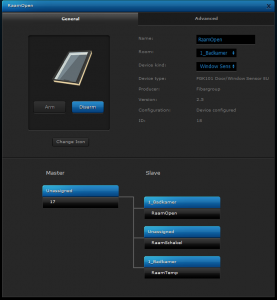
Je zal zien dat je drie devices bij krijgt. Hiernaast heb ik ze reeds een bruikbare naam gegeven ipv een id-nummer. Sensor 1 is de effectieve open/toe sensor, de tweede is eigenlijk een digitale input die je ook nog kan gebruiken (de twee linkse aansluitingen van het blauwe blokje in de sensor) en de derde is de temperatuursensor.
Doe de aanpassing met de temperatuursensor voor de veiligheid met de batterij verwijderd uit de deursensor en ook wanneer de deursensor nog niet toegevoegd is aan je netwerk. Loopt er iets mis, of was de sensor al in je HC2 toegevoegd moet deze eerst uit HC2 verwijderd worden en daarna met temperatuursensor erin terug toegevoegd worden. Je kan controleren of het gelukt is bij “Advanced” – “Parameter 15”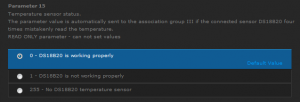 Ook hier lijkt het mij best om de temperatuursensor eerst te calibreren en de offset in de HC2 juist in te stellen bij “Advanced” zodat de temperatuur goed geijkt is en correct weergegeven wordt.
Ook hier lijkt het mij best om de temperatuursensor eerst te calibreren en de offset in de HC2 juist in te stellen bij “Advanced” zodat de temperatuur goed geijkt is en correct weergegeven wordt.

Plaatsing
Het enige nadeel is dat de temperatuursensor die je kan bijbestellen heel klein is en korte aansluitingen heeft. Op die manier wordt de temperatuur dus vlak bij de opening van het raam of de deur gemeten of zit deze achter het gordijn wanneer je dit sluit (en dat geeft onjuiste resultaten).
Volgens de handleiding is de temperatuursensor best wel op enige afstand (men spreekt tot 30 meter) van de open/toe sensor te plaatsen. Dit vereist echter toch wel enige handigheid, een beetje materiaal en wat gereedschap (een soldeerbout onder andere).
Ik heb ervoor gekozen om wat draad die ik nog had liggen te gebruiken (eender welke elektriciteitsdraad met 3 aders is goed, en 0,25 mm² is dik genoeg. Verder een beetje kabelgoot die je gemakkelijk met een ijzerzaag in verstek kan zagen en gewoon op zijn plaats bevestigt met dubbelzijdige montagetape. Je kan best ook een beetje krimpkous over de draden zetten, teneinde geen valse contacten te maken.
die ik nog had liggen te gebruiken (eender welke elektriciteitsdraad met 3 aders is goed, en 0,25 mm² is dik genoeg. Verder een beetje kabelgoot die je gemakkelijk met een ijzerzaag in verstek kan zagen en gewoon op zijn plaats bevestigt met dubbelzijdige montagetape. Je kan best ook een beetje krimpkous over de draden zetten, teneinde geen valse contacten te maken.
Hierbij het resultaat van mijn aanpassing. Helemaal linksboven, het zwarte puntje is de sensor zelf.
LUA
Deur- en Raamsensor
Belangrijke LUA code functies en parameters:
- property : id
- property : value
- functie : tonumber(fibaro:getValue(id,”value”))
0 = gesloten ; 1 = open
Voorbeeld LUA code:
Temperatuursensor
Belangrijke LUA code functies en parameters:
- property : id
- property : value
- functie : tonumber(fibaro:getValue(id,”value”))
18.00 = temperatuur in °C
 Mooi design, wel aan de grote kant voor een thermostatische kraan. Werkt op 2 AA batterijen.
Mooi design, wel aan de grote kant voor een thermostatische kraan. Werkt op 2 AA batterijen. Als het goed is krijg je nu in de HC2 een mooi device bij.
Als het goed is krijg je nu in de HC2 een mooi device bij.


 Het mooie eraan is dat de dimmer ook nog eens het verbruik meegeeft aan de HC2.
Het mooie eraan is dat de dimmer ook nog eens het verbruik meegeeft aan de HC2.
 Dit is de Fibaro Dual Relay Switch. De schakelaar kan twee gescheiden kringen schakelen, elk van 1,5kW. Op zich een redelijk kleine module, enkel vind ik hier de aansluitingen ook weer een beetje tekort schieten.
Dit is de Fibaro Dual Relay Switch. De schakelaar kan twee gescheiden kringen schakelen, elk van 1,5kW. Op zich een redelijk kleine module, enkel vind ik hier de aansluitingen ook weer een beetje tekort schieten. De module integreren in je HC2 is weer als vanzelf : “Devices”- “Add device” – “Add” en vervolgens op de module 3 keer op het verzonken knopje rechtsboven drukken. Je krijgt dan 2 nieuwe geschakelde contacten in je devices.
De module integreren in je HC2 is weer als vanzelf : “Devices”- “Add device” – “Add” en vervolgens op de module 3 keer op het verzonken knopje rechtsboven drukken. Je krijgt dan 2 nieuwe geschakelde contacten in je devices.
 De Fibaro Door and Window Sensor. Een mooi glad design en in mijn ogen onmisbaar in een domotica installatie. Noodzakelijk om verwarmingen aan te sturen (in combinatie met de temperatuursensor), en het al dan niet ongewenst openen van deuren en ramen te detecteren.
De Fibaro Door and Window Sensor. Een mooi glad design en in mijn ogen onmisbaar in een domotica installatie. Noodzakelijk om verwarmingen aan te sturen (in combinatie met de temperatuursensor), en het al dan niet ongewenst openen van deuren en ramen te detecteren.
 Om de temperatuursensor te monteren moet je wel een beetje prutsen. Op de tekening hiernaast zie je de sensor wanneer die open gedaan wordt. Eronder zie je de temperatuursensor zelf, en die moet nog gemonteerd worden. Volgens mij niet zo overduidelijk in de handleiding aangegeven, maar als je de deursensor houdt zoals hiernaast aangegeven, moet de temperatuursensor met de platte kant naar beneden in de drie rechtse aansluitingen van het blauwe blokje vast gevezen worden.
Om de temperatuursensor te monteren moet je wel een beetje prutsen. Op de tekening hiernaast zie je de sensor wanneer die open gedaan wordt. Eronder zie je de temperatuursensor zelf, en die moet nog gemonteerd worden. Volgens mij niet zo overduidelijk in de handleiding aangegeven, maar als je de deursensor houdt zoals hiernaast aangegeven, moet de temperatuursensor met de platte kant naar beneden in de drie rechtse aansluitingen van het blauwe blokje vast gevezen worden.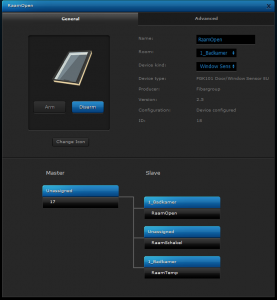
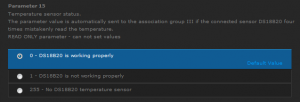 Ook hier lijkt het mij best om de temperatuursensor eerst te calibreren en de offset in de HC2 juist in te stellen bij “Advanced” zodat de temperatuur goed geijkt is en correct weergegeven wordt.
Ook hier lijkt het mij best om de temperatuursensor eerst te calibreren en de offset in de HC2 juist in te stellen bij “Advanced” zodat de temperatuur goed geijkt is en correct weergegeven wordt. die ik nog had liggen te gebruiken (eender welke elektriciteitsdraad met 3 aders is goed, en 0,25 mm² is dik genoeg. Verder een beetje kabelgoot die je gemakkelijk met een ijzerzaag in verstek kan zagen en gewoon op zijn plaats bevestigt met dubbelzijdige montagetape. Je kan best ook een beetje krimpkous over de draden zetten, teneinde geen valse contacten te maken.
die ik nog had liggen te gebruiken (eender welke elektriciteitsdraad met 3 aders is goed, en 0,25 mm² is dik genoeg. Verder een beetje kabelgoot die je gemakkelijk met een ijzerzaag in verstek kan zagen en gewoon op zijn plaats bevestigt met dubbelzijdige montagetape. Je kan best ook een beetje krimpkous over de draden zetten, teneinde geen valse contacten te maken.






